
Donanımla hızlandırılmış GPU planlaması ağız dolusu bir şeydir, ancak aynı zamanda modern GPU'lar için çok sayıda avantajı olan ancak birkaç dezavantajı olan yeni bir özelliktir. Bu özelliğin ne işe yaradığını ve etkinleştirmeniz gerekip gerekmediğini açıklayalım.
GPU Ne İşe Yarar?

Donanım planlama gibi ileri düzey konulardan bahsetmeden önce GPU'lardan da bahsedelim. Bunu GPU Nedir? 'da ayrıntılı olarak ele alıyoruz, ancak kısacası bu, bilgisayarınızda grafik oluşturmaya adanmış özel bir işlemcidir.
Aslında GPU'lar artık yapay zeka, veri sıkıştırmasını açma ve video düzenlemeyi hızlandırma gibi grafiklerin ötesinde her türlü şeyi yaptığından bu artık pek doğru değil. Ancak bu tartışma için GPU'yu, yüksek performanslı grafiklerin ekranınızda görünmesini sağlayan mikroçip olarak düşünün. Ancak GPU tüm işi kendisi yapmıyor. Bilgisayarınızdaki diğer bileşenlerin hepsinin kendi rolleri vardır ve bu noktada işletim sisteminiz devreye girer.
Donanım Hızlandırmalı GPU Planlamayı Anlama
İşletim sisteminiz (bu örnekte Microsoft Windows), görevleri donanımınıza devreden sistemdir. Geleneksel olarak Windows, görevleri bilgisayardaki donanıma devretmek gibi gerçek işleme işini gerçekleştirmek için CPU'yu kullanırdı. CPU, tüm bilgisayar için çok amaçlı ana işlemci olduğundan bu mantıklıdır.
Bu, CPU'nun, GPU'nun ekranda grafik çizmesini sağlama sürecinin bir parçası haline geldiği anlamına gelir. Ancak herhangi bir zincirde olduğu gibi en zayıf halka, her şeyin ne kadar iyi çalıştığını sınırlayabilir. CPU, GPU'nun kaldırabileceği kadar hızlı bir şekilde görevleri GPU'ya devredemezse, "darboğaz" olarak adlandırılan durumla karşılaşırsınız. Neredeyse tüm durumlarda, GPU'nun mümkün olduğu kadar çok kare çizmesini istediğimizden performans darboğazının CPU yerine GPU olmasını istersiniz.
donanım hızlandırmalı GPU planlamayla, CPU aracı olarak kaldırılır, böylece GPU kendi planlamasını yönetir. Bu, CPU'dan daha fazla (fakat tamamen değil) bağımsız olduğu ve geleneksel yöntemin CPU darboğazına yol açacağı durumlarda geri kalmayacağı anlamına gelir.
Donanım Hızlandırmalı GPU Planlamanın Avantajları
.
Bu özelliği etkinleştirirseniz sağlayabileceği birkaç potansiyel avantaj vardır.
Daha Az Gecikme
Gecikme, ekranınızdaki grafiklerin girdilerinize veya oyun dünyasındaki değişikliklere yanıt vermesinin ne kadar sürdüğüdür. Gecikme ne kadar az olursa, her yeni kare ekranda o kadar çabuk görünür. CPU'yu planlama sürecinden çıkardığınızda, bir kareyi oluşturmak için gereken toplam süre azalır, dolayısıyla toplam gecikme de azalacaktır. Gözle görülür bir oranda düşecek mi? Bu, kullandığınız oyuna ve CPU'ya bağlı olacaktır.
Daha İyi Verimlilik
Donanım üzerinde kod çalıştırırken ve görevleri yürütürken, bir hedefe ulaşmak için değişen verimlilik düzeyleri vardır. Örneğin emülasyon, kullandığınız bilgisayara yönelik olmayan bir yazılımı çalıştırmak için tamamen farklı bir bilgisayar sistemini simüle ettiğiniz için oldukça verimsizdir. Bir donanımın ideal durumuna olabildiğince yakın çalıştığı ideal duruma genellikle "çıplak metal" veya "metale yakın" adı verilir.
Donanımla hızlandırılmış GPU planlamanın potansiyel avantajlarından biri, GPU'nun sisteminizdeki diğer bileşenlerden daha az yük veya etkiyle tam potansiyeliyle çalışabilmesidir.
Daha İyi Yanıt Verme ve Tutarlılık
Zamanın CPU'dan GPU'ya aktarılması, tüm sistemin daha hızlı tepki vermesini sağlayarak, ağır grafik görevlerinin CPU'yu yavaşlatarak gecikme artışlarına ve düzensiz kare dağıtımına yol açmasını önleyebilir. Bazen kare hızı yüksek görünse de CPU her şeyi dengede tutmakta zorlanır ve bu da her kare arasında eşit olmayan zaman boşluklarına yol açar. Yani yine de tespit edilmesi zor olabilecek garip bir sarsıntı hissi yaşarsınız.
Donanım Hızlandırmalı GPU Planlamanın Dezavantajları
Bu özellik henüz nispeten yeni olduğundan ve Windows'ta yalnızca 2020'de kullanıma sunulduğundan, tüm donanım, sürücü ve uygulama kombinasyonları iyi çalışmayacaktır. Örneğin, yakın zamanda Robocop: Rogue Cityoynamaktan keyif aldık, ancak oyun bilgisayarımızda sık sık çökmeler yaşadı. Pek çok sorun giderme işleminden sonra, donanım hızlandırmalı GPU zamanlamasını devre dışı bırakmanın oyunları %100 kararlı hale getirdiği ve oyunu kolaylıkla oynayabildiğimiz ortaya çıktı..
Bu özellikle karşılaşacağınız ana sorun, muhtemelen rastgele istikrarsızlıktır. Bu özellik açıkken hem eski hem de yeni çok sayıda video oyunu oynuyoruz ve yukarıda bahsedilen Robocop oyunu fark yarattığı tek oyundu, ancak herkesin bilgisayarı benzersizdir. Bu nedenle, istikrarsızlıkla mücadele ediyorsanız bir fark yaratıp yaratmadığını görmek için özelliği kapatmayı deneyin.
Yukarıda belirtildiği gibi, bilgisayarınız halihazırda CPU açısından oldukça sınırlı değilse, donanım hızlandırmalı planlama muhtemelen pek bir fark yaratmayacaktır, ancak potansiyel bir fedakarlık söz konusudur. Yeni GPU'lar artık GPU'nun geleneksel olarak oluşturulan kareler arasında enterpolasyonlu kareler oluşturduğu bir "kare oluşturma" özelliğine sahip. Bu aslında TV'lerin yıllardır sahip olduğu "pembe dizi efekti" hareket yumuşatma özelliğiyle aynı şeydir. Ancak PC'deki bu teknoloji çok daha iyi görünüyor ve "aptal" hareket yumuşatmanın getirdiği gecikme etkisine sahip değil.
Çerçeve oluşturma, CPU'yu tamamen atladığı için CPU'nun sınırlı olduğu oyunlar için mükemmeldir. Ancak şimdiye kadar muhtemelen tahmin ettiğiniz gibi donanım hızlandırmalı GPU planlama özelliğine dayanıyor. Ancak çerçeve oluşturmayı umursamıyorsanız bu özelliği kapatabilirsiniz.
Donanım Hızlandırmalı GPU Planlama için Minimum Gereksinimler
Bu özelliği açıp kapatma konusunda endişelenmeden önce, bilgisayarınızın bu özelliği kullanıp kullanamayacağını doğrulamalısınız. Minimum gereksinimler şunlardır:
Bu özellik, RTX 4060 NVIDIA GPU'ya sahip Windows 11 sistemimizde varsayılan olarak etkinleştirilmiştir, ancak bundan sonra size hızlandırmayı nasıl kontrol edip değiştireceğinizi göstereceğiz.
Donanım Hızlandırmalı GPU Zamanlamasını Açma veya Kapatma
Bu özelliği açmak veya kapatmak oldukça basittir, ancak seçeneği her değiştirdiğinizde büyük olasılıkla yeniden başlatmanız gerekecektir. Bunu Windows'ta şu şekilde yapabilirsiniz:
- .
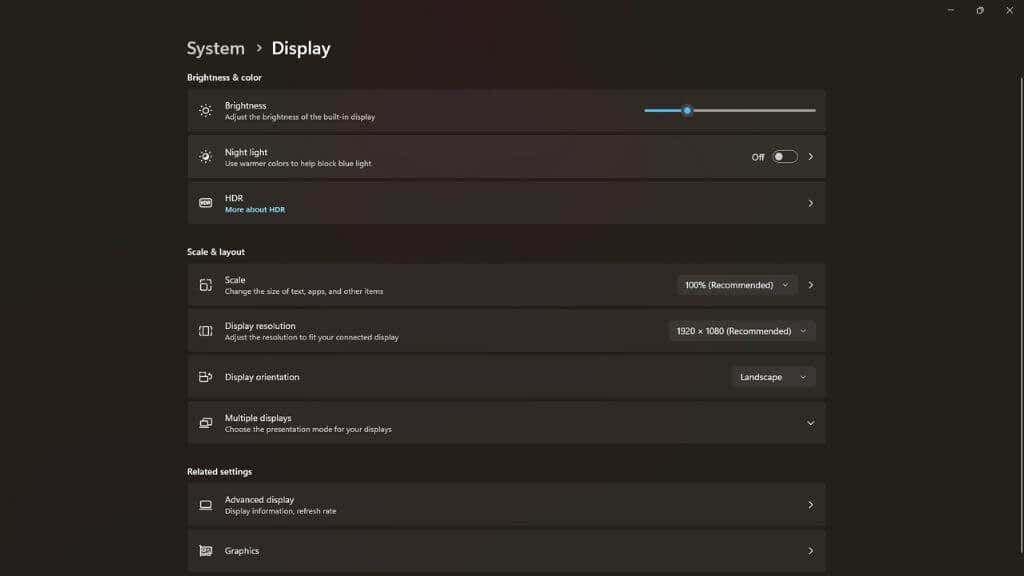
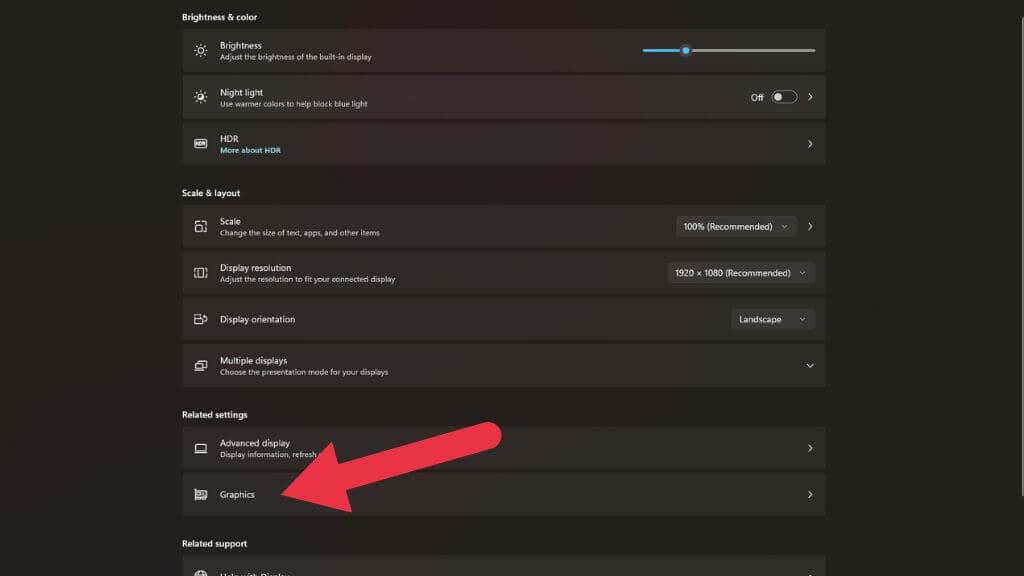
- 'i tıklayın.
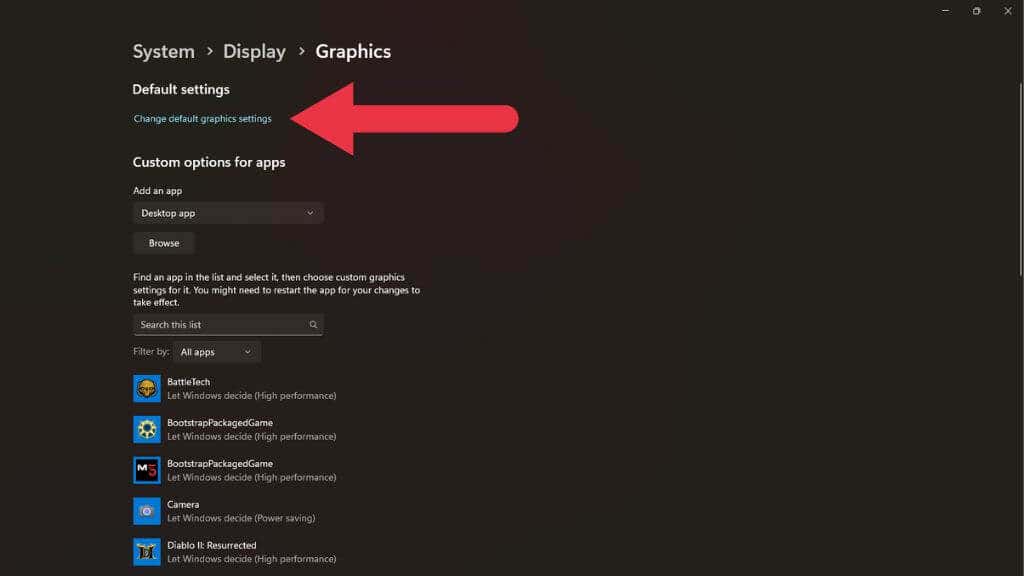
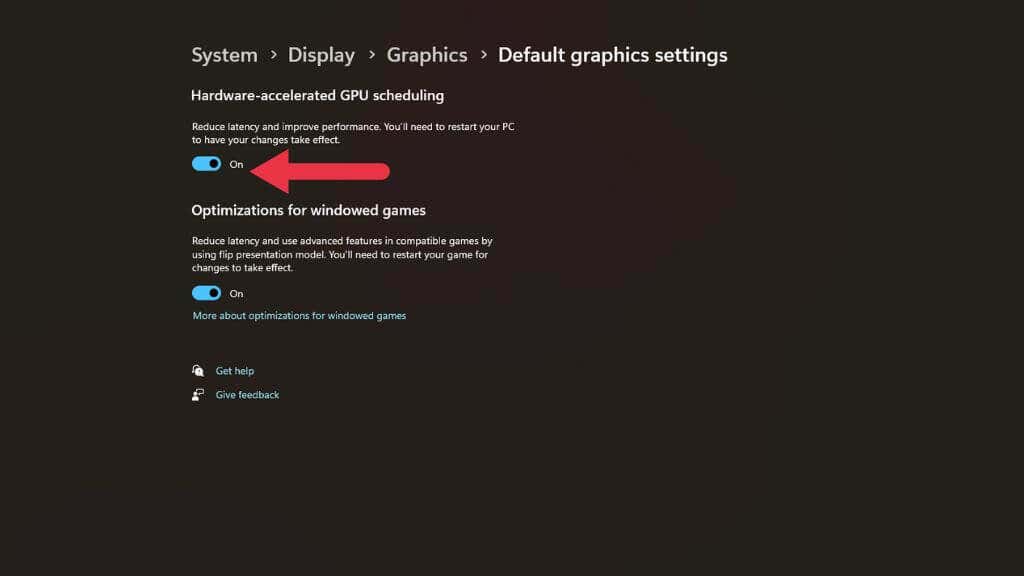
Geçiş düğmesini çevirip bilgisayarınızı yeniden başlattıktan sonra, ayarlarınız geçerli olacak ve ya bu özelliği açık tutmanın avantajlarından yararlanacak ya da bu özelliğin neden olabileceği sorunları çözeceksiniz.
Donanım Hızlandırmalı GPU Planlamayı Etkinleştirmeniz Gerekir mi?
Deneyimlerimize göre donanım hızlandırmalı GPU planlama, nadiren soruna neden olan kararlı bir özelliktir. Oyunlarda veya 3D grafik uygulamalarında açıklanamayan kararlılık sorunları yaşıyorsanız, sorunun bu olmadığını ortadan kaldırmak için bunu devre dışı bırakmanız yalnızca birkaç dakika sürer.
Favori oyunlarınızı ve uygulamalarınızı bu özellik kapalı ve açıkken karşılaştırabilirsiniz. Önemli bir fark yaratıp yaratmadığını görmek için kararınızı buna göre verin. Ancak mevcut ve gelecekteki oyunlar, oyun içindeki karmaşık sistemler ve simülasyonlar nedeniyle CPU'ya daha fazla bağımlı hale geldikçe bu özellikten eski oyunlara göre daha fazla yararlanacak. Bu özellik tek başına çok büyük bir fark yaratmayacak olsa da, eşzamansız bilgi işlem, ağ gölgeleme, değişken hızlı gölgelendiriciler ve çerçeve oluşturma gibi diğer modern GPU özellikleriyle birleştirildiğinde hepsi bir araya geliyor.
Çerçeve oluşturma en önemli özelliktir ve bu özellik en çok RTX 4060 gibi alt seviye GPU'larda etkilidir. Bu özelliğe daha yeni oyunlarda erişmek istiyorsunuz ve donanım hızlandırmalı GPU planlamasını kapatırsanız, Bu seçeneği tamamen kaybedeceğim.
Kısacası, sorun yaratmadığı sürece bu özelliği açık bırakmanızı öneririz.
.